|
Wij gaan beginnen met deze les
Steampunk-61
Extra tuben voor deze tutorial-Hier

- Eigenschappen van materiaal: zet de voorgrondkleur op kleurnummer 1 en zet de achtergrondkleur op kleurnummer 2
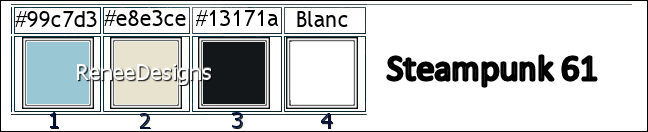
- Eigenschappen Voorgrond-Maak een voor/achtergrond lineair verloop met onderstaande instellingen
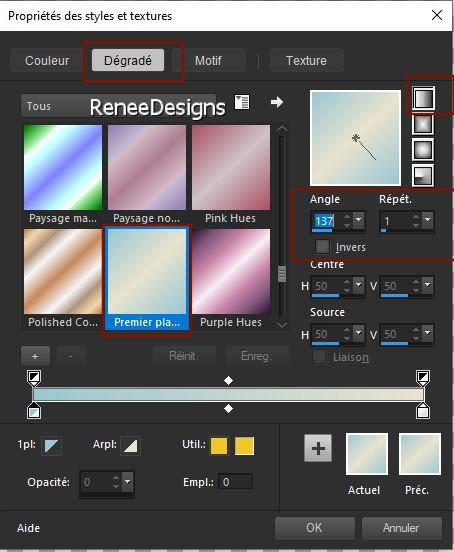
1. Bestand: Open een nieuwe transparante afbeelding in deze grootte: 1050
x 750 Pixels
2. Gereedschap Vlakvulling
 -
Vul de laag met het verloop -
Vul de laag met het verloop
3. Open de tube ‘’ Renee-TUBES-Steampunk-61-torsion’’ - Bewerken- Kopiëren- Activeer je werk- Bewerken-Plakken als nieuwe laag
(neem bij voorkeur deze tube en kleur in volgens uw kleuren)
4. Effecten- Afbeeldingseffecten-Naadloze herhaling met de standaardinstellingen
5. Aanpassen- Vervagen- Radiaal vervagen met deze instellingen
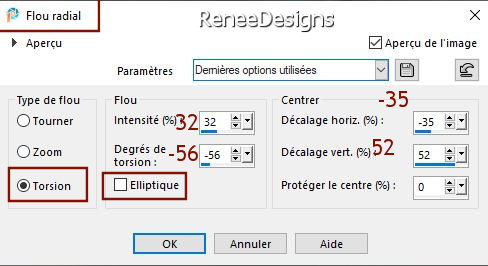
6. Effecten-Insteekfilters – FM Tile Tools – Saturation Emboss met de standaardinstellingen
- Bewerken-Herhalen Saturation Emboss
7. Lagen- Dupliceren
8. Effecten- Insteekfilters - Filters in Unlimited 2.0 – Tramage - Panel
Stripes... 75/202/255
9. Lagen-Eigenschappen-zet de mengmodus van deze laag op Vermenigvuldigen
10. Effecten – Randeffecten – Accentueren
11. Lagen- Samenvoegen- Omlaag samenvoegen
12. Effecten- Insteekfilters – Simple- Top Bottom Wrap
13. Effecten-Insteekfilters - L & K's – Palmyre met deze instellingen: 255/7
- Op deze laag
14.
Selecties-Selectie laden/opslaan-selectie laden van af schijf en neem selectie: ‘’STP-61-1’’
15. Effecten-3D-effecten-Gestanst met deze instellingen
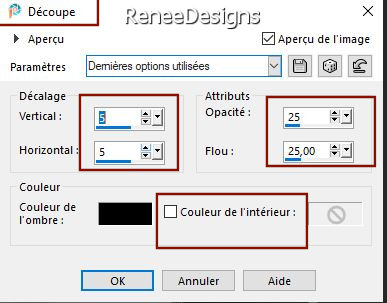
16. Effecten-3D-effecten-Slagschaduw met de standaardinstellingen

17. Effecten-Insteekfilters – Mura’s Meister – Perspective Tiling met onderstaande instellingen
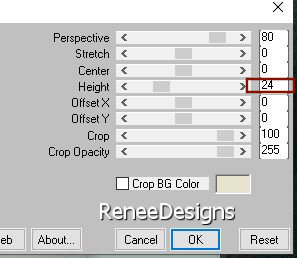
18.
Selecties-Selectie laden/opslaan-selectie laden van af schijf en neem selectie: ‘’STP-61-2’’
 2
keer 2
keer

- Eigenschappen van materiaal-Zet de voorgrondkleur op kleurnummer 3 en zet de achtergrondkleur op kleurnummer 2
Met hetzelfde lineaire verloop
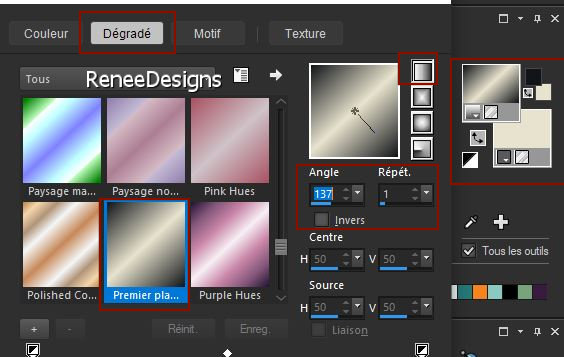
19. Lagen- Nieuwe rasterlaag
20. Gereedschap Vlakvulling
 -
Vul de laag met het verloop -
Vul de laag met het verloop
21. Effecten-Insteekfilters – Mura’s Meister – Pole Transform
(2 keer klikken op "Fill Background " en de configuratie wordt uitgevoerd)
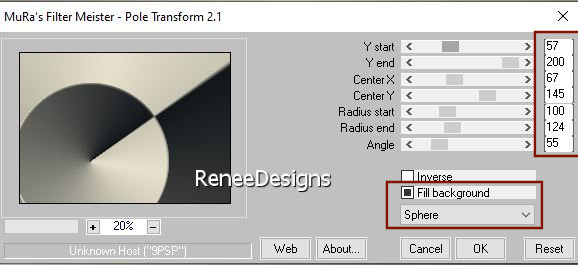
22. Effecten- Afbeeldingseffecten-Naadloze herhaling met onderstaande instellingen
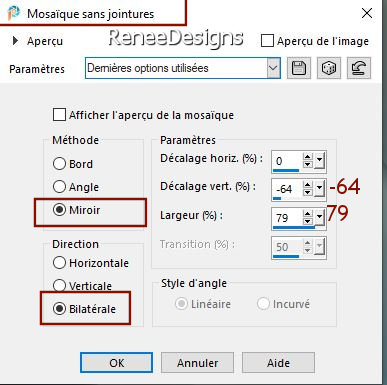
23. Lagen-Eigenschappen-zet de mengmodus van deze laag op Verschil – zet de laagdekking van deze laag op 63%
Attentie-Sla het werk even op, het filter kan psp afsluiten.
Als dit het geval is, ga dan terug naar uw werk en doe het filter opnieuw, dan werkt het filter wel.
24. Effecten-Insteekfilters – Frischluft – Mosaic Plane met onderstaande instellingen
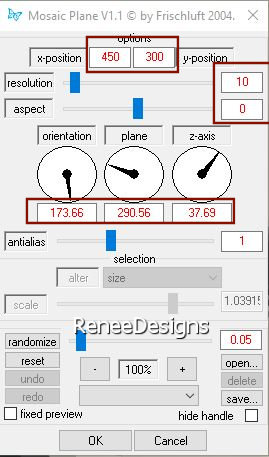
25 Lagen- Schikken- Omlaag verplaaten
26.
Selecties-Selectie laden/opslaan-selectie laden van af schijf en neem selectie: ‘’STP-61-3’’


27. Effecten – Randeffecten - Accentueren
- Activeer de bovenste laag in het lagenpalet
- Eigenschappen van materiaal: zet de voorgrondkleur op kleurnummer 1 en zet de achtergrondkleur op kleurnummer 2
28. Lagen- Nieuwe rasterlaag
29.
Selecties-Selectie laden/opslaan-selectie laden van af schijf en neem selectie: ‘’STP-61-4’’
30. Effecten-Insteekfilters – Mura’s Meister – Cloud met onderstaande instellingen
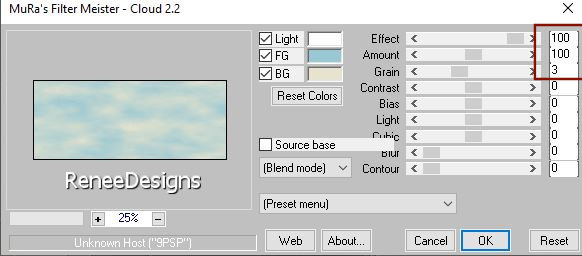

31. Effecten- Vervormingseffecten- Wind-Windrichting van links- Windsterkte op 100
32. Lagen- Nieuwe rasterlaag
33.
Selecties-Selectie laden/opslaan-selectie laden van af schijf en neem selectie: ‘’STP-61-5’’
34. Open de tube ‘’Renee-TUBES-Steampunk-61-CARRES’’ - Bewerken- Kopiëren- Activeer je werkje- Bewerken-Plakken in de selectie
U kunt ook andere kleuren voor uw vierkanten kiezen.
35. Open deze tube ‘’ Renee-TUBES-Steampunk-61-Image-Fond’’ - Bewerken- Kopiëren- Activeer je werkje- Bewerken-Plakken als nieuwe laag
- Plaats deze tube boven de vierkantjes ( zie grote afbeelding)
36. Selecties- Omkeren

37. Selecties- Omkeren
38. Lagen- Eigenschappen-Mengmodus naar smaak (Renée heeft mengmodus Luminantie gekozen en de laagdekking op 55 gezet)
39. Effecten- Insteekfilters - Alien Skin EyeCandy 5 – Impact – Glass
met deze instellingen-Kleurnummer 1
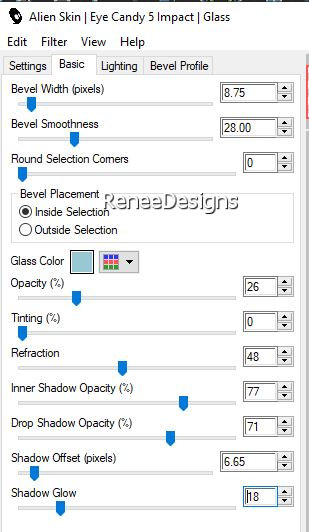

40. Open deze tube ‘’ Renee-TUBES-Steampunk-61-DECO’’ - Bewerken- Kopiëren- Activeer je werkje- Bewerken-Plakken als nieuwe laag
41. Druk op je letter K (selecteren) met deze instellingen
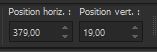 379
/ 19 379
/ 19
Druk de letter" M" om te deselecteren
- Lagenpalet-activeer
‘’Raster 5 ‘’( de laag met de gekleurde vierkantjes)
42. Effecten- Insteekfilters – Flaming Pear – Flood –klik op de rode driehoek en zoek mijn voorinstelling- Preset ‘’
STP-61-Flood’’
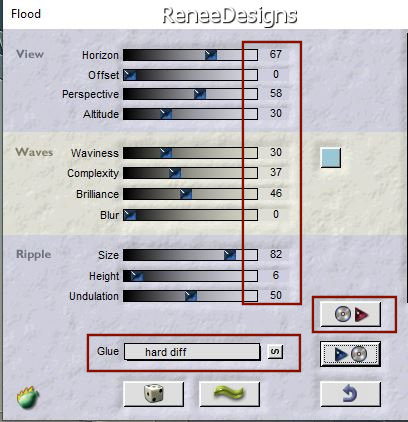
Zo ziet het werk en het lagenpalet er op dit moment uit
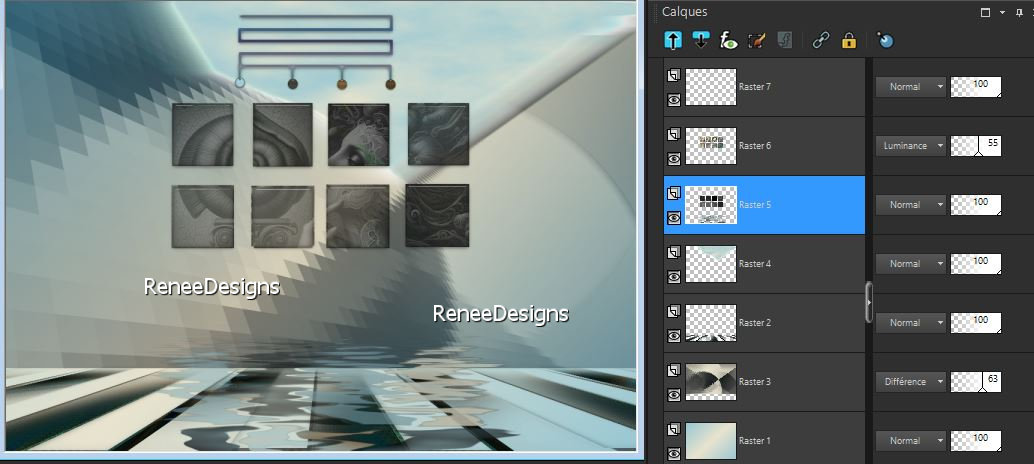
- Activeer de bovenste laag in het lagenpalet
43. Lagen- Nieuwe rasterlaag
44. Zet de voorgrondkleur op WIT
Gereedschap Vlakvulling
 -
Vul de laag met de voorgrondkleur Wit -
Vul de laag met de voorgrondkleur Wit
45. Lagen- Nieuwe maskerlaag- Uit afbeelding en neem masker ‘’
Masque-Bodem.jpg’’
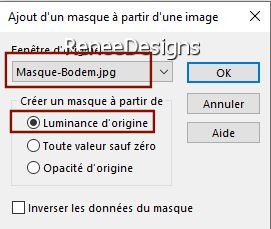
-Lagen- Samenvoegen- Groep samenvoegen
46. Effecten- Afbeeldingseffecten- Naadloze herhaling met deze instellingen
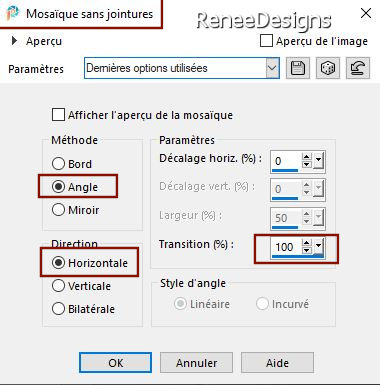
47. Effecten – Randeffecten – Accentueren
48. Afbeelding - Spiegelen - Verticaal spiegelen (afbeelding - omdraaien in oudere PSP-versies)
49. Effecten-3D-effecten- Slagschaduw met deze instellingen: 1/1/100/2 WIT
50. Lagen- Dupliceren
51. Effecten – Vervormingseffecten – Poolcoördinaten-Rechthoekig naar Polair-Transparant
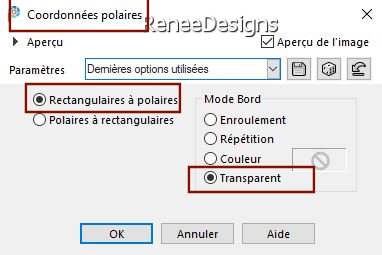
- Plaats links boven van het werk( zie grote afbeelding)
52. Lagen- Dupliceren
53. Lagen- Samenvoegen- Omlaag samenvoegen
54. Open deze tube ‘’Renee-TUBES-Steampunk-61-Image 1’’ - Bewerken- Kopiëren- Activeer je werkje- Bewerken-Plakken als nieuwe laag
- Plaats deze tube rechts bovenaan ( zie grote afbeelding)
(Renée heeft de mengmodus op Overlay gezet) maar hangt af van de tube die gebruikt wordt.
55. Lagen- Nieuwe rasterlaag
56.
Selecties-Selectie laden/opslaan-selectie laden van af schijf en neem selectie: ‘’STP-61-6’’
57. Gereedschap Vlakvulling  – Vul de selectie met de voorgrondkleur Wit
– Vul de selectie met de voorgrondkleur Wit

58. Effecten- Insteekfilters - Alien Skin EyeCandy 5 – Impact – Extrude met onderstaande instellingen
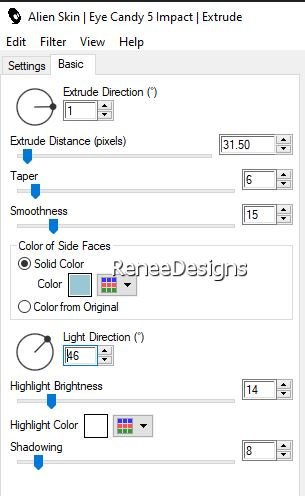
59.Open deze tube ‘’ Renee-TUBES-Steampunk-61-train’’ - Bewerken- Kopiëren- Activeer je werkje- Bewerken-Plakken als nieuwe laag
60. Druk op je letter K (selecteren) met deze instellingen
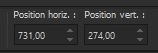 731/
274 731/
274
-Druk de letter" M" om te deselecteren

- Activeer de laag erboven
61. Lagen- Samenvoegen- Omlaag samenvoegen
62. Lagen- Dupliceren
63. Afbeelding- Formaat wijzigen -Verkleinen met 75 % -géén vink bij formaat van alle lagen wijzigen
64. Effecten-Insteekfilters – Andromeda- Perspective - It’s open
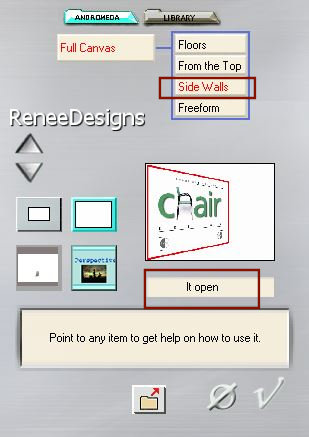
- Plaats het naar eigen smaak–
Lagen-Eigenschappen- Zet de mengmodus op Overlay
65. Lagen- Dupliceren
66. Afbeelding- Formaat wijzigen -Verkleinen met 75 % -géén vink bij formaat van alle lagen wijzigen
67. Plaats deze tube naar eigen smaak-Zet de mengmodus op Overlay en de laagdekking op 61%
68. Wij gaan decoreren-Kies tuben uit naar smaak en plak als nieuwe laag op je werk
Voor Renée: Open deze tube ‘’Renee-TUBES-Steampunk61-iska’’
en de tube Renee-TUBES-Steampunk 61-Peintre pour tuto’’
-Zet de tuben op een leuke plaats
69. Afbeelding- Randen toevoegen met 1 Pixel – Kleurnummer 1
Afbeelding- Randen toevoegen met 10 Pixels -Kleur Wit
70. Selecties- Alles selecteren
Afbeelding- Randen toevoegen met 1 Pixels – Kleurnummer 3
Afbeelding- Randen toevoegen met 40 Pixels -Kleur Wit
71. Effecten-3D-effecten- Slagschaduw met deze instellingen: 0/0/45/45/ Zwart

72. Effecten-Insteekfilters – AAA Frame – Texture Frame met deze instellingen
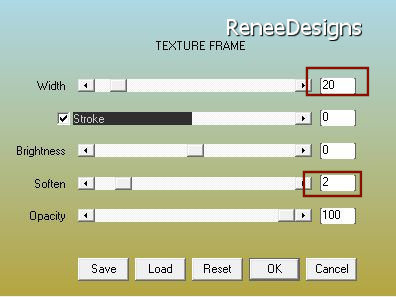
- Plaats jouw watermerk en het watermerk van Renée op je werk
73. Lagen- Samenvoegen-Alle lagen samenvoegen
74. Afbeelding- Formaat wijzigen -Verkleinen met 85 % -vink bij formaat van alle lagen wijzigen
75. Bijgevoegd lettertype als u de titel wilt schrijven
Opslaan als JPG
Ik hoop dat jullie er net zoveel plezier mee hadden als ik met het schrijven van deze les
Renée
Deze les werd door Renée geschreven op
26/10/2024
Opgezet en uitgegeven
in 2024
*
Elke gelijkenis met een andere bestaande les berust op puur toeval *
* Ik wil iedereen bedanken die met ons en voor ons hebben gewerkt, de tubers en vertalers.
Bedankt!
*
|



